1、打开电脑上安装的"icofx"工具软件。

2、进入到软件操作的主界面,选择"File"->"Open"菜单选项。

3、从本地计算机上选择导入一张图片素材。
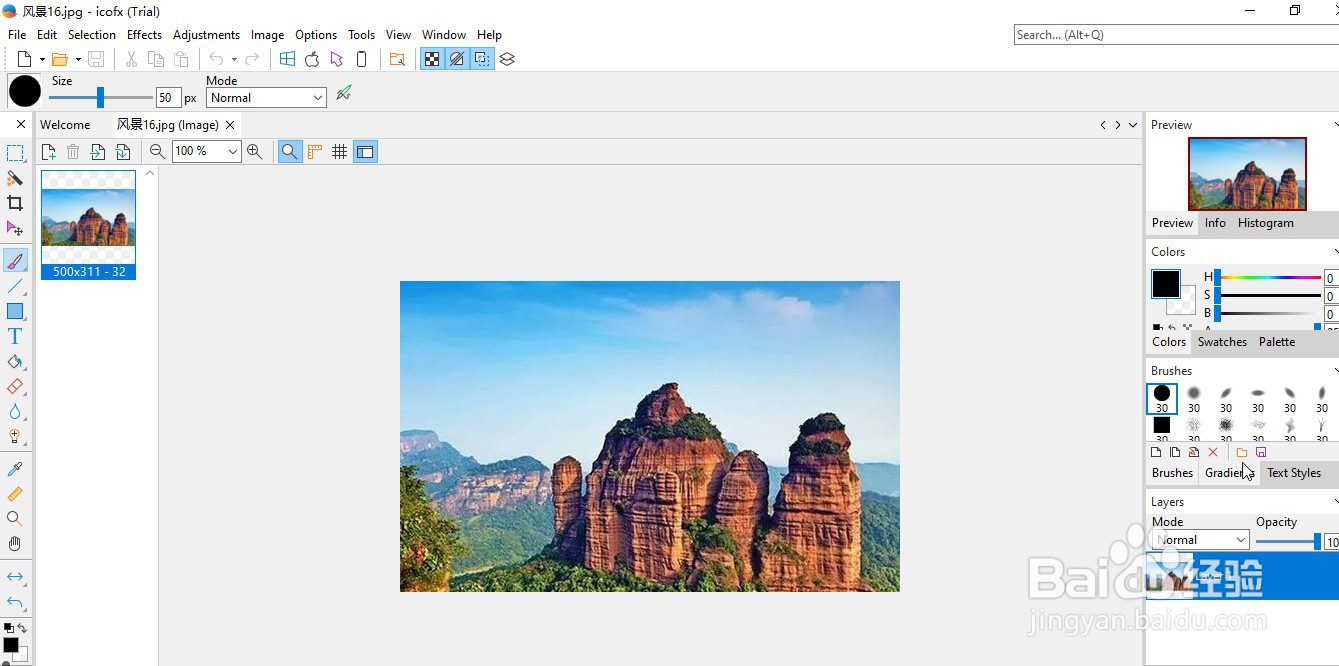
4、选择左侧"皤材装肢工具栏"上的"Crop"图标按钮,用"鼠标左键"在图片素材上拖拽出一个"矩形区域",被选中的区域会出现"高亮显示"。

5、再点击软件界面上方位置的"Crop"按钮,完成对图像被选中的"矩形区域"的裁剪。
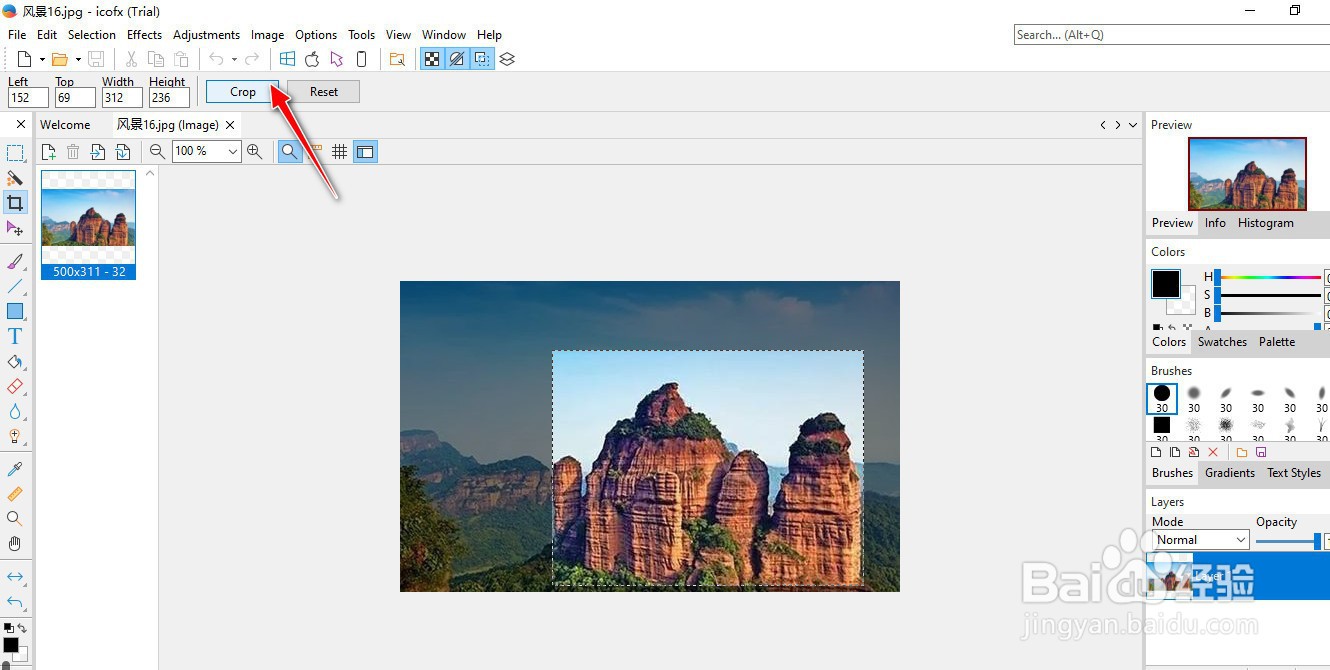
6、最后,选择"File"->"Save As..."菜单选项,可将处理后的图片导出到电脑上。

时间:2024-10-13 21:06:17
1、打开电脑上安装的"icofx"工具软件。

2、进入到软件操作的主界面,选择"File"->"Open"菜单选项。

3、从本地计算机上选择导入一张图片素材。
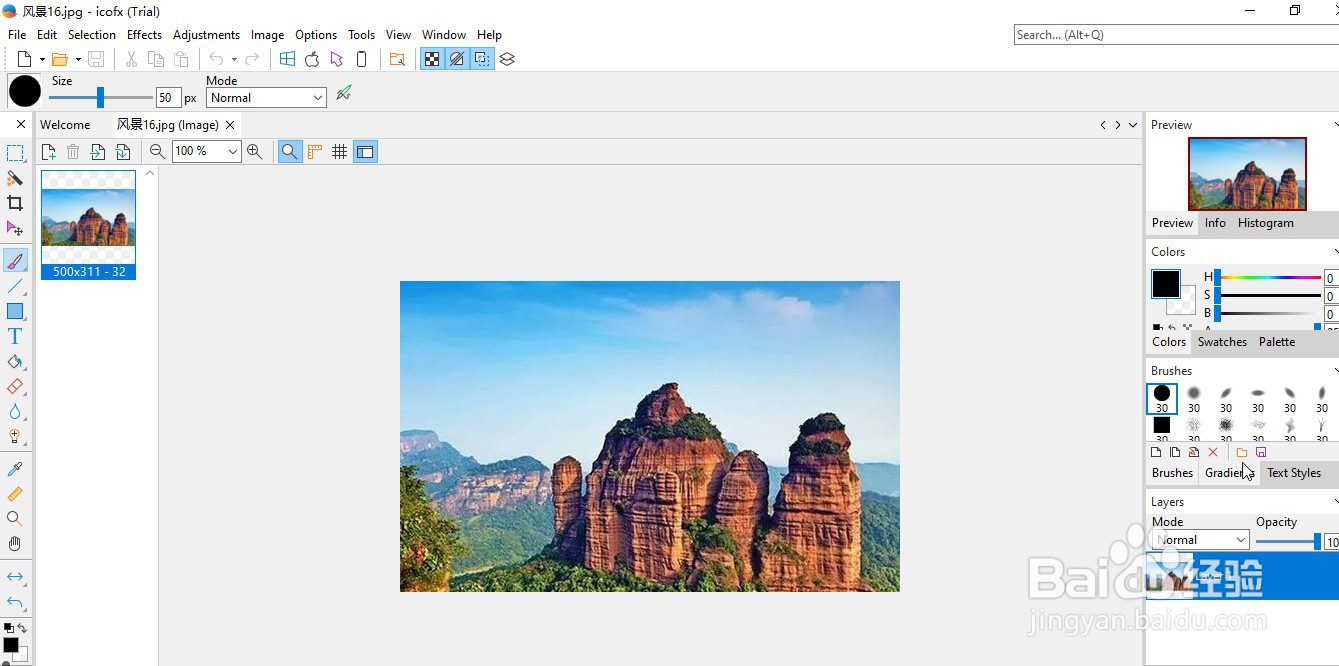
4、选择左侧"皤材装肢工具栏"上的"Crop"图标按钮,用"鼠标左键"在图片素材上拖拽出一个"矩形区域",被选中的区域会出现"高亮显示"。

5、再点击软件界面上方位置的"Crop"按钮,完成对图像被选中的"矩形区域"的裁剪。
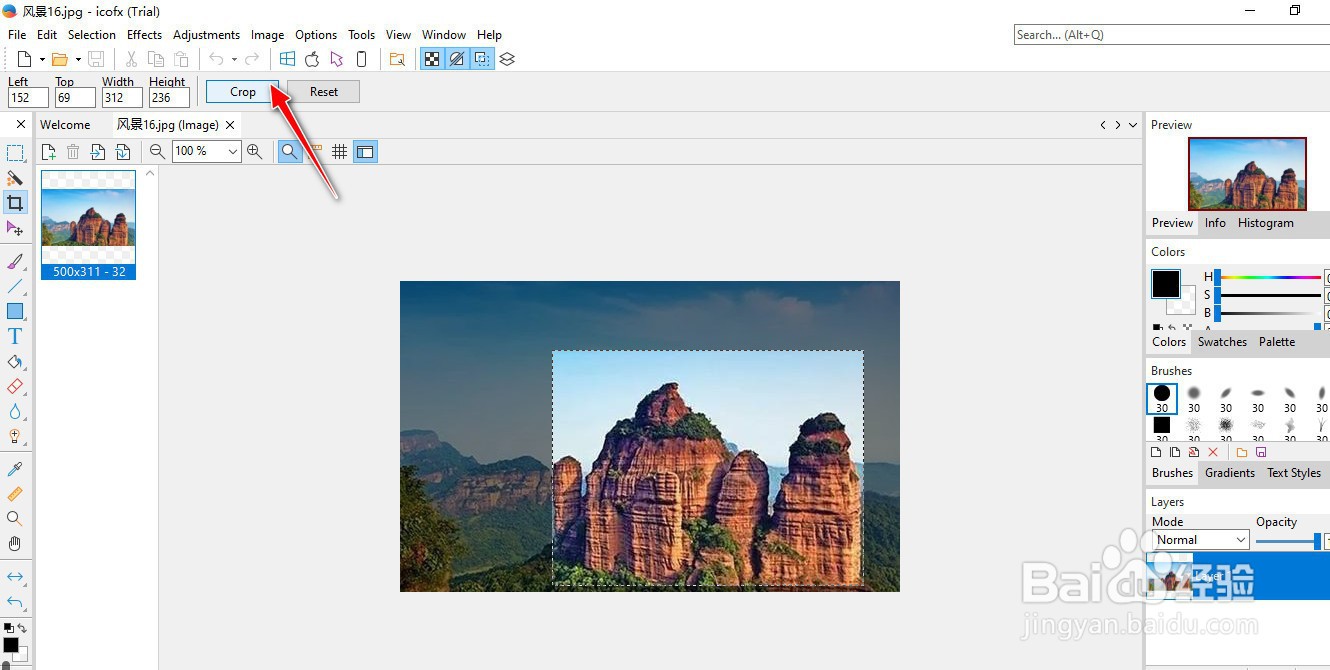
6、最后,选择"File"->"Save As..."菜单选项,可将处理后的图片导出到电脑上。

